如何在Chrome中切换账户
如何在Chrome中切换账户?在日常使用谷歌浏览器时,我们可能需要在不同的Google账户之间切换,比如个人和工作账户。Chrome提供了方便的账户管理功能,让用户可以快速切换登录账户。以下是详细步骤:

步骤1:打开Chrome浏览器
确保您的设备已安装谷歌浏览器,并从"谷歌浏览器官网"下载安装最新版本,以保证功能的完整性和安全性。
步骤2:点击个人资料图标
在Chrome浏览器的右上角,找到个人资料头像(通常是当前登录账户的头像或者一个默认图标),点击它。
步骤3:选择或添加账户
在弹出的下拉菜单中,可以看到当前登录的账户以及其他可用账户。您可以:
直接点击已有的账户进行切换。
如果想要登录新账户,点击"添加"或者"管理账户"选项,然后输入新账户的Google凭据。
步骤4:确认切换成功
完成账户选择后,浏览器会自动切换到所选账户,并同步该账户的书签、历史记录和设置。检查右上角的个人资料图标,确认切换是否成功。
步骤5:使用不同账户的独立窗口(可选)
如果希望同时使用多个Google账户,可以通过点击"打开访客模式"或创建新的Chrome个人资料来实现,在不同的窗口中登录不同的账户。
按照上述方法操作,即可在Chrome中顺利切换账户,实现更高效的工作与个人信息管理。如果遇到问题,可以前往"谷歌浏览器官网"查阅帮助文档或更新浏览器版本以确保功能正常使用。
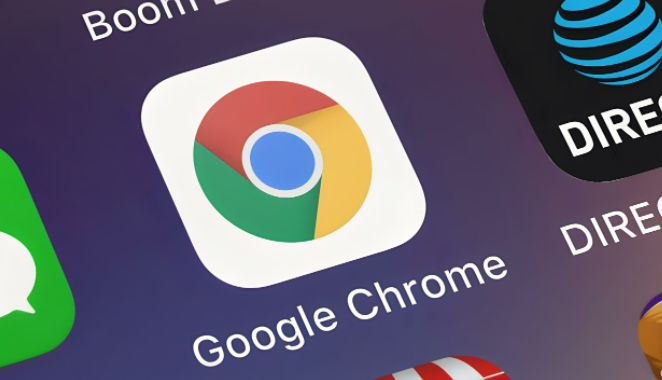
Chrome浏览器与Firefox的使用体验对比
对比Chrome浏览器和Firefox的使用体验,包括速度、界面、功能等方面的差异,帮助您选择最适合自己需求的浏览器。

如何在Google Chrome中配置DNS预取功能
介绍了在Google Chrome浏览器中如何正确配置DNS预取功能,以加速域名解析过程,提升整体访问速度。
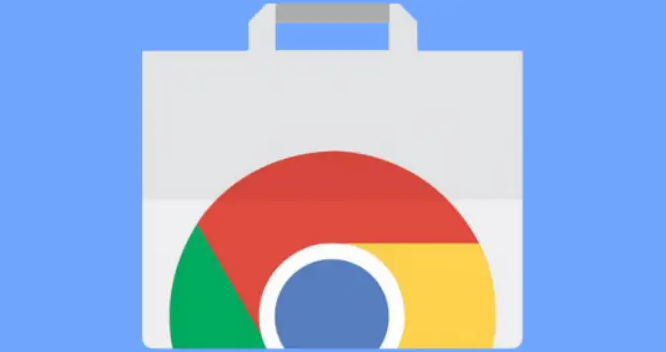
谷歌浏览器皮肤光子检测食品添加剂超标
Chrome浏览器通过皮肤光子检测食品中添加剂是否超标,成为保障食品安全的得力助手。

如何通过Chrome浏览器检测网页加载的资源
有很多用户不知道如何通过Chrome浏览器检测网页加载的资源,于是本文给大家提供了具体的操作步骤,一起看看吧。
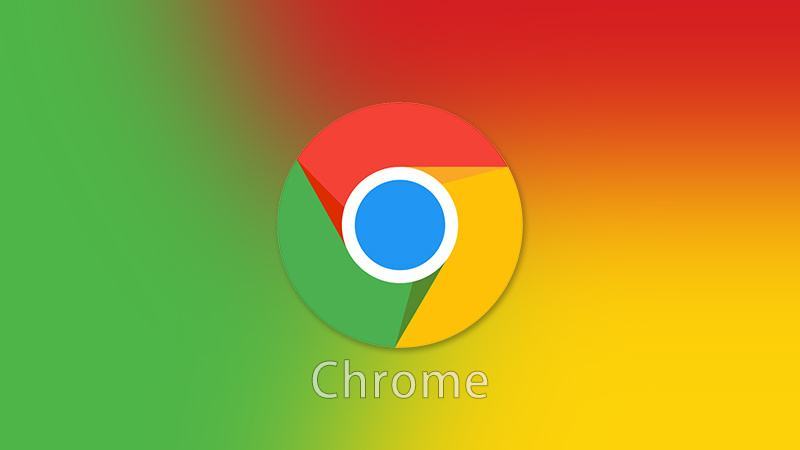
Chrome浏览器阅读清单功能在哪里
此前iOS版 Chrome 浏览器 支持用户保存想要阅读的网页,以便以后查看,但并不放入书签。近日谷歌正尝试将该功能引入Windows、Mac以及Linux、安卓平台。
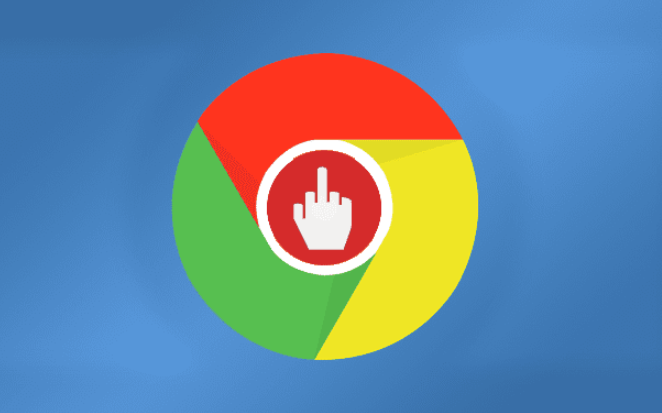
如何在Chrome扩展中限制某些操作
本文介绍了在Chrome扩展中限制用户操作的几种方法,包括禁用特定网站、限制右键菜单、禁止下载和限制页面内容。通过这些方法,开发者可以更好地控制扩展的行为,提升用户体验。文章提供了详细的实现步骤和代码示例,帮助开发者快速集成这些功能。

如何在官网下载 PC版 google chrome浏览器?
如果你想全面了解Google Chrome,那么你看完这篇教程就够了,内容绝对的干货到不能再干了,赶紧收藏看看!!!

如何在没有网络的情况下下载Google Chrome浏览器离线安装程序?
每次重装电脑,第一件事就是去谷歌Chrome官网下载安装程序。相信谷歌浏览器也是很多人日常工作或使用的首选。

Google Chrome for mac安装教程及功能介绍!
谷歌Chrome是谷歌开发的一款简单高效的网络浏览工具。谷歌Chrome浏览器可以帮助你快速安全的搜索到你需要的内容,功能非常强大。

谷歌浏览器不提示保存密码了怎么办
谷歌浏览器的自动保存密码功能非常方便,这样大家就不用担心忘记密码或者是找不到密码在哪里。

如何在 Linux Ubuntu 安装chrome浏览器?
chrome浏览器是一款可让您更快速、设计超级简洁,使用起来更加方便的网页浏览器。谷歌浏览器 Google Chrome完全免费,跨平台支持 Windows、Mac 和 Linux 桌面系统。

Chrome浏览器的安全性如何提升
Chrome浏览器的安全性如何提升?接下来小编给大家整理了Chrome浏览器提升安全性步骤一览,希望能够帮助大家解决问题。

如何在 Chrome 中调试 JavaScript?
在本文中,我们将逐步解释如何在 Chrome 中使用 DevTools 调试 JavaScript。如果你想在 Chrome 中调试你的 JavaScript 代码,那么你必须按照下面提到的这些步骤进行操作。

该怎么修复崩溃或无法打开的 Chrome?
你知道谷歌浏览器吗,你了解谷歌浏览器吗?你有没有想使用谷歌浏览器却遇到谷歌浏览器崩溃打不开的问题,来和小编一起了解xxxxx的具体步骤,大家可以学习一下。
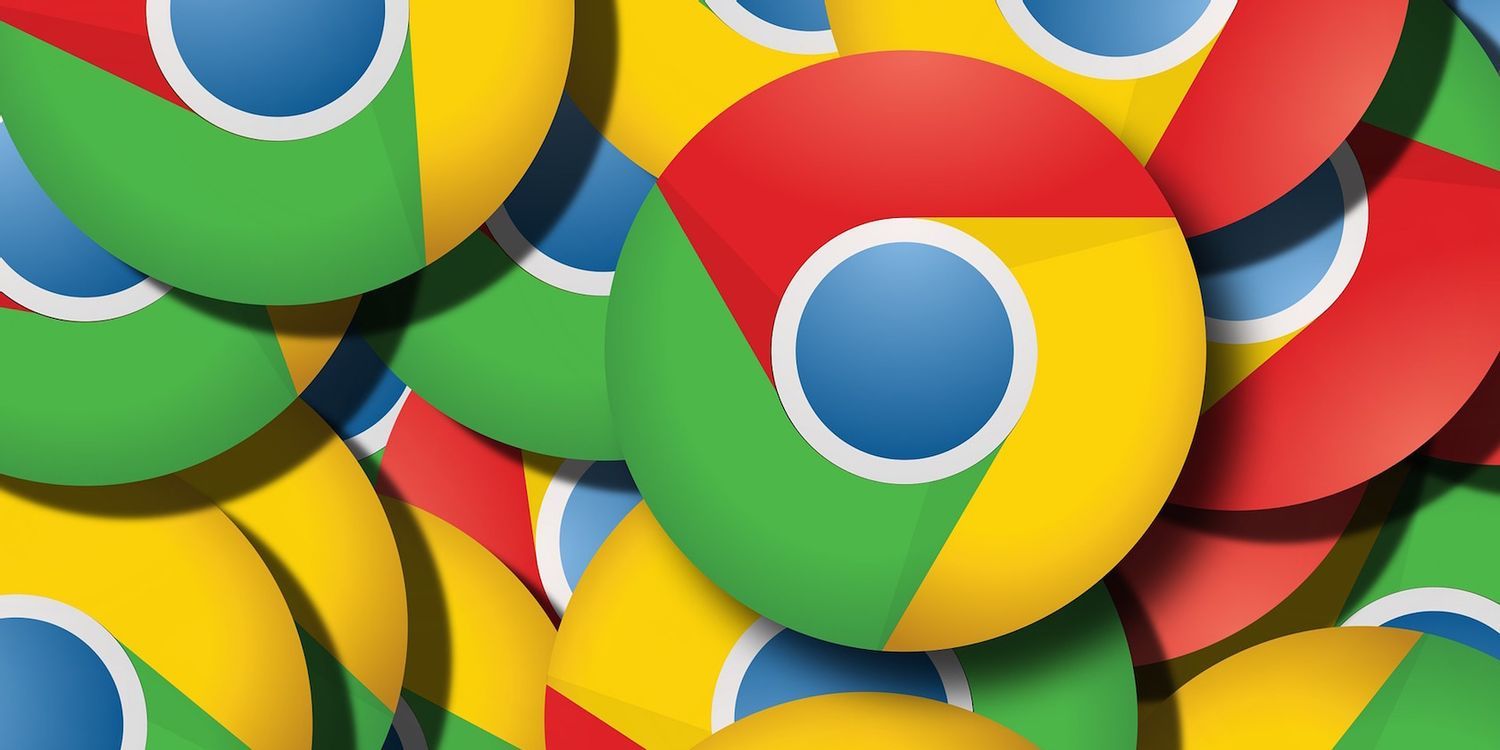
如何在 Chrome 中管理自定义缩放级别?
您知道可以为每个网页设置自定义缩放级别吗?每个浏览器都具有缩放功能,可让您减小或增加网页的大小。把它应用在正确的地方,它可以让你的浏览生活更轻松。

谷歌浏览器安装Selenium IDE插件_Selenium IDE插件用法
Selenium IDE插件是一款支持在谷歌浏览器上运行的专业插件,提供浏览器脚本的录制,回放以及编辑脚本功能,以及浏览器元素的定位,小编这就为你介绍安装教学及基础实例

谷歌浏览器下载文件很慢怎么办
你有没有在使用谷歌浏览器的时候遇到各种问题呢,你知道谷歌浏览器下载文件速度很慢是怎么回事呢?来了解谷歌浏览器下载文件速度很慢的解决方法,大家可以学习一下。

如何使用键盘快捷键启动 Chrome 书签?
书签可让您快速访问您喜爱的网站。Chrome 的键盘快捷键让书签触手可及。这是您必须知道的技巧。





